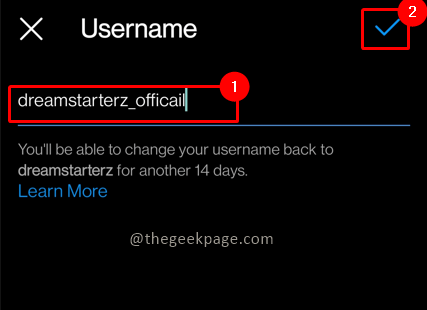Autor: Asha Nayak
Instagram je jedným z gigantov sociálnych médií, ktorý je založený predovšetkým na zdieľaní fotografií a videí. Ľudia si cez aplikáciu prezerajú kvalitné fotografie a teraz s kotúčmi Instagramu a IG TV existujú krátke aj dlhé videá. To sa tiež zmenilo na jeden z veľkých príjmových tokov pre mnohých ľudí na celom svete prostredníctvom reklamy a toho, ako využívajú rastúci počet sledovateľov. Aplikácia je vysoko návyková a človek môže stráviť veľa hodín jednoduchým prehliadaním aplikácie. Aplikácia Instagram vám umožňuje vybrať si nové používateľské meno a má tiež možnosť zvoliť si nové meno. Hlavný rozdiel medzi menom a užívateľským menom je v tom, že užívateľské meno je hlavička vášho profilu a meno je popis toho, čo váš profil znamená. V tomto sa pozrime, ako zmeniť svoje meno pomocou telefónu s Androidom.
Výber nového používateľského mena na Instagrame
Krok 1: Otvorte Instagram aplikáciu v telefóne.
Krok 2: Zadajte Profil v pravej dolnej časti obrazovky.

Krok 3: Vyberte Upraviť profil.

Poznámka: Na ďalšej strane uvidíte dva typy mien. Jeden je Používateľské meno a druhý je názov.
REKLAMA
Krok 4: Vyberte Používateľské meno možnosť.

Krok 5: Na ďalšej stránke zadajte nové používateľské meno.
Poznámka: Pamätajte, že ak sa už používateľské meno používa, budete upozornení a budete si musieť zvoliť iné používateľské meno.
Krok 6: Pre potvrdenie nového názvu vyberte fajka v pravej hornej časti obrazovky.

Krok 7: Zelená značka začiarknutia vedľa používateľského mena znamená, že toto používateľské meno môžete použiť, iní ho nepoužívajú. Potvrďte výberom fajka aj na ďalšej strane.

Poznámka: V skutočnosti to znamená, že ľudia vás teraz budú musieť hľadať pomocou nového používateľského mena.
Zmena mena na Instagrame
Krok 1: Otvorte Instagram aplikáciu v telefóne.
Krok 2: Zadajte Profil v pravej dolnej časti obrazovky.

Krok 3: Vyberte Upraviť profil.

Krok 4: Vyberte názov možnosť.

Krok 5: Zadajte nový názov na ďalšej strane.
Krok 6: Pre potvrdenie nového názvu vyberte fajka v pravej hornej časti obrazovky.

Krok 7: Potvrďte výberom zelenej fajka aj na ďalšej strane.

Teraz ste vykonali zmeny v oboch Používateľské meno rovnako ako názov tak, aby bola k dispozícii vaša jedinečná identita spolu s popisom, ktorý vyhovuje vášmu profilu. Povedzte nám v komentároch, či bolo ľahké zmeniť používateľské meno a popis profilu.
Vaša emailová adresa nebude zverejnená.Povinné polia sú označené *